Was vorher war und wie es weiterging …
Diesen Beitrag schreibe ich schon auf dem neuen Laptop.
Das Einrichten eines neuen Gerätes ist heute denkbar einfach geworden, weil man über sein Microsoft Konto praktisch alle Einstellungen vom alten Gerät übernehmen kann. Ich halte mich auch nicht lange mit den Neuerungen auf, denn ich will ja Programmieren lernen …Nun ja, ein paar Installationen sind schon nötig, weil ich nicht alle beim Kauf vorinstallierten Programme akzeptiere. So benutze ich lieber
- den Virenscanner von Avira, weil mir die kostenlose Version seit vielen Jahren sehr zuverlässig alle Viren vom Leib gehalten hat und vollkommen ausreicht
- den Browser Mozilla Firefox, weil Mozilla die gleichen Ziele wie Human Connection verfolgt, nämlich das Internet besser zu machen
- alle anderen Anwendungen lasse ich mal auf dem alten Laptop bis sie hier gebraucht werden sollten
Dann lade und installiere ich die für das Projekt ‚Programmieren lernen‘ bei HC die notwendigen Programme, Daten und Werkzeuge
- das Kommunikationstool Discord
- das Git für Windows für dieTerminals Git Bash und Git Gui
- die Neo4j Desktop graph database für Windows
- den Docker Desktop um die Entwicklungsumgebung aufzusetzen
- das tool Visual Studio Code (das mir von Alex empfohlen wurde)
- die Javascript Proceduren Nodejs (die aktuelle Version 13.1.0)
- den Pakethandler yarn (version aus der Installationsanweisung)
- und schliesslich die Git Repository Human Connection
Mit dem alten PC konnten wir ja die Installation mit Docker nicht machen, weil die CPU keine Virtualisierung konnte. Der Neue kann das, wie man sieht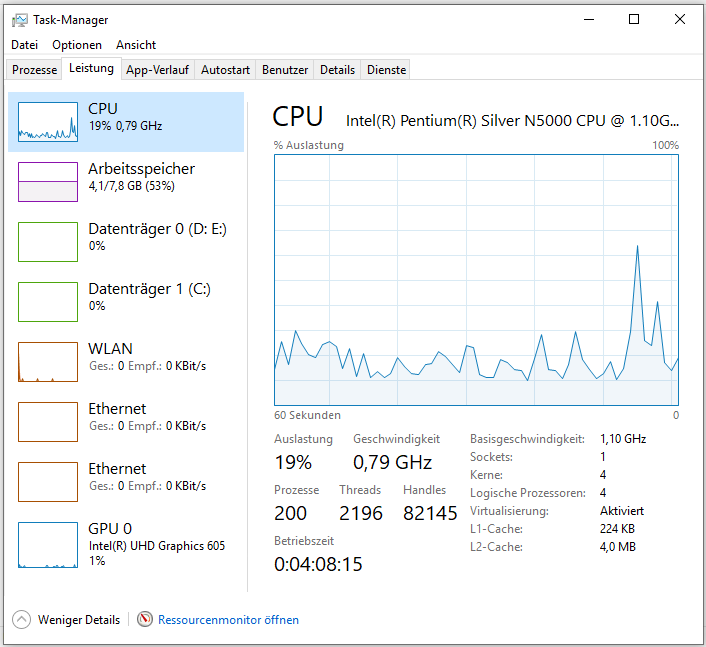
Also versuche ich gleich mal die Installation mit Docker.
Tipp: Weil man doch öfter zwischen den Verzeichnissen im Windows Explorer wechseln muss, empfiehlt es sich die häufig verwendeten Ordner an den Schnellzugriff zu heften. Dadurch ist man mit nur einem Mausklick gleich am Ziel.
Wenn man dann mit der rechten Maustaste z.B. auf den Ordner Human-Connection klickt, kann man das Fenster Git Bash öffnen und kann gleich die Befehle eingeben. Das geht genauso mit backend und webapp ….
Der erste Versuch mit docker-compose up ist allerdings schnell zu Ende, denn Windows meldet mir, dass man dazu Windows Pro oder Windows Enterprise braucht – und mein neuer PC hat nur Windows Home.
Na ja, das hat mich nicht überrascht, denn das stand ja schon in den System Requirements der Docker Installations Dokumentation (siehe auch ‚Programmieren lernen (3)‚). Ich hatte es nur vergessen.
Also das Windows upgraden. Das geht sehr schnell – wenn man vorher € 145 zahlt. Aber mit Kreditkarte keine Problem.
Aber auch der erneute Versuch brachte eine Fehlermeldung:
ERROR: image operating system ‚linux‘ cannot be used on this platform
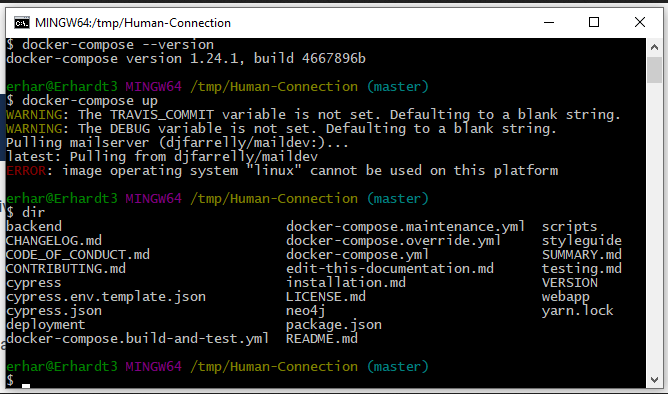
Als ich Robert den Screenshot „zeigte“, kam gleich die Antwort, ich solle den Docker auf Windows container Behandlung umstellen. Aber wo ist der Docker denn? Ich fand ihn in der Taskleiste unten rechts und öffnete das Menü mit der rechten Maustaste …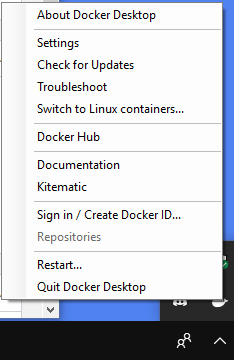
Ok, er bearbeitet Windows container, wenn im Menü steht: Switch to Linux containers…
Der nächste Versuch lief wieder ein Stück weiter, brachte aber wieder eine Fehlermeldung. ERROR: Service ’neo4j‘ failed to build: no matching manifest for windows/amd64 10.0.17763 in the manifest list entries
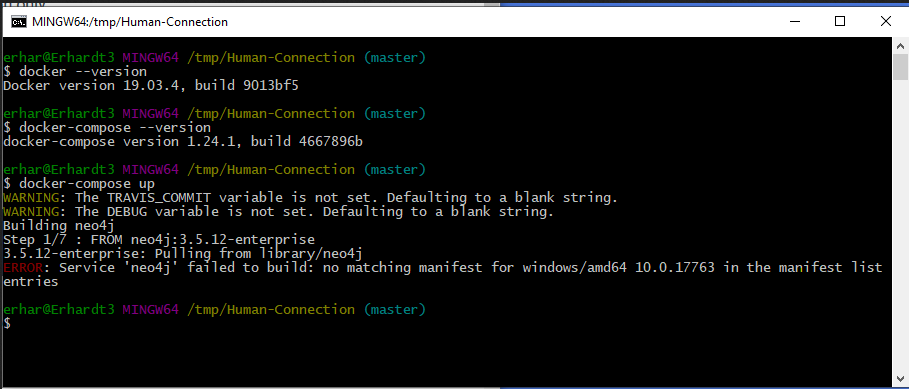
Da brauchte ich wieder die Hilfe von Robert. Und die kam genauso schnell. Ich sollte noch eine Einstellung im Docker ändern. Wie gehabt …
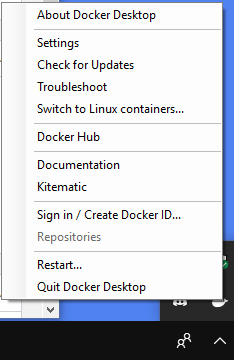
Dann nach Settings > Daemon und ein Häkchen in Experimental features
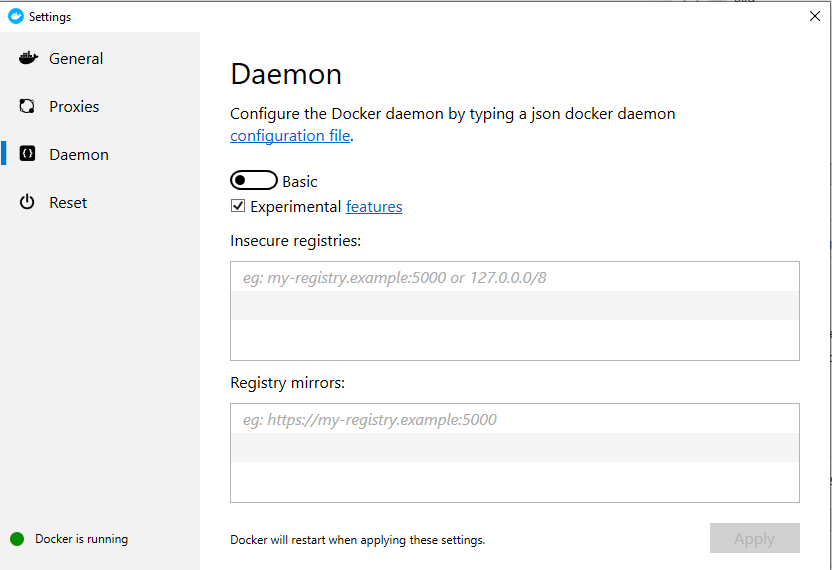
Und im vierten Versuch lief das docker-compose up schon ziemlich lange und sehr weit, allerdings immer noch nicht zu Ende.
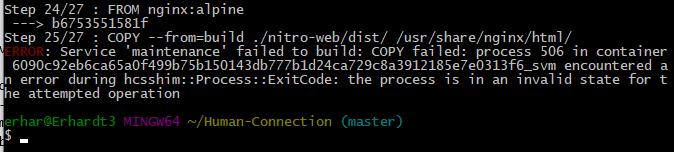
Ich wiederholte den Prozess mehrmals , kam aber nicht weiter. Weil Robert sich für seine Vorlesung am Mittwoch an der HTW Berlin vorbereiten musste, gab ich die Installation mit docker zunächst auf und versuchte es manuell, so wie ich es am alten PC gelernt hatte.

